以下内容主要是针对遇上苹果电脑如何录屏的问题,我们该怎么处理呢。下面这篇文章将为你提供一个解决思路,希望能帮你解决到相关问题。
苹果手机录屏电脑上找不到
1、在电脑中下载一个苹果助手软件,把苹果手机的数据线连接上电脑,打开电脑上的快用苹果助手。
2、苹果手机中的数据会自动导入在快用苹果助手里面,成功后在里面会有显示iPhone,然后点开iPhone。在左侧应用那一栏里找到相机点击进入。
4、相机里面就是苹果手机上面拍摄的视频和照片都在这里,我们都可以把它放入电脑里面。
5、在里面找到你想放到电脑里面的视频图标,单击鼠标左键拖动到电脑桌面或者电脑文件夹里面,就会复制出来。
6、复制完成后就可以看到电脑上视频文件了。视频文件是互联网多媒体重要内容之一。其主要指那些包含了实时的音频、视频信息的多媒体文件,其多媒体信息通常来源于视频输入设备。
苹果电脑如何录屏
第一:首先,鼠标点击屏幕底部Dock栏上的“启动台”图标。
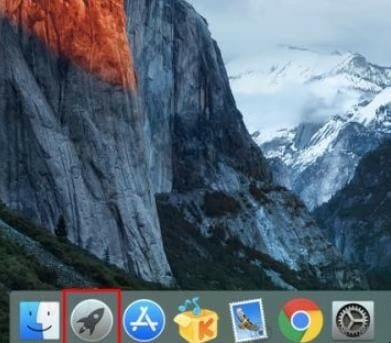
第二:再在启动台页面中点击“其他”。

第三:接着点击其他分类下的QuickTime Player。

第四:启动QuickTime Player以后,点击屏幕顶部的“文件”-“新建屏幕录制”菜单项。
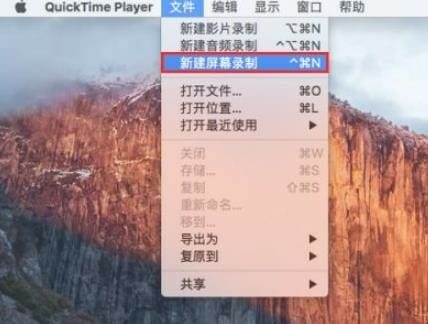
第五:这时,将会打开一个屏幕录制的小窗口,点击窗口正中的小红点。
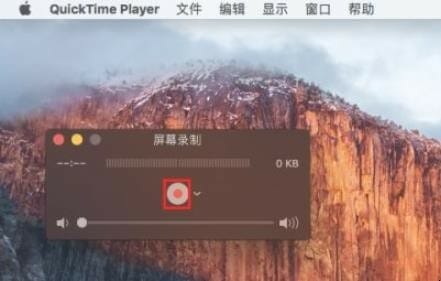
第六:随后,会弹出一个有关屏幕录制的文字框。在这个文字框中用鼠标点击一下,屏幕录制就正式开始了。

第七:屏幕录制开始以后,如果想结束录制,只要点击屏幕顶部靠右的小黑点就行了。
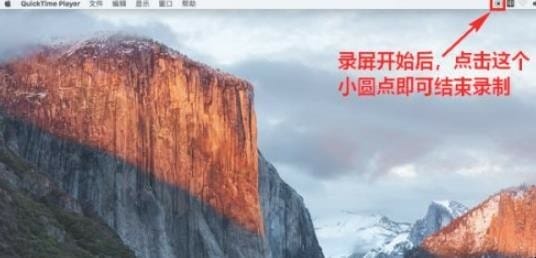
以上就是为你整理的苹果电脑如何录屏全部内容,希望文章能够帮你解决相关问题,更多请关注本站手机栏目的其它相关文章!
